Creșterea utilizării laptopurilor în ceea ce privește computerele desktop a fost foarte mare în ultimii ani. Unul dintre principalele motive pentru toate acestea este creșterea enormă pe care tehnologia a avut-o în toate cele legate de mobilitate. După cum mulți dintre voi știți deja, unul dintre punctele cheie în toate acestea se regăsește în autonomie și acumulator dintre aceste produse.
Microsoft este pe deplin conștient de toate acestea, așa că încearcă să ne ajute în acest sens atunci când folosim un ferestre din 10- laptop bazat. De fapt, acest sistem de operare ne prezintă un număr bun de funcții legate de controlul bateriei de pe aceste laptopuri. Datorită tuturor acestor lucruri, în mare măsură, avem posibilitatea de a personaliza utilizarea acestui element, atât pentru a crește, cât și pentru a reduce autonomia echipamentului.

Totul va depinde de dacă preferăm la un moment dat autonomia menționată, cu puterea pe care ne-o poate oferi computerul. Așa cum este obișnuit în funcționalitățile pe care Windows 10 ni le prezintă în mod implicit, acestea pot fi personalizate până la o anumită limită. Vă spunem toate acestea pentru că vă vom învăța un truc foarte simplu, care vă va permite să aveți mult mai mult control atunci când vine vorba de economisirea duratei de viață a bateriei pe laptop.
Pentru acest lucru pe care vi-l spunem, nu va trebui să folosim nicio aplicație terță parte, deoarece ceea ce ne oferă Windows 10 va fi mai mult decât suficient.
Deschideți aplicația Setări pentru a personaliza bateria
Pentru a realiza acest lucru, vă vom spune primul lucru pe care îl vom face, puteți deschide aplicația Configurare sistem. Obținem acest lucru prin combinația de taste Win + I și apoi mergem la Sistem secțiune. În noua fereastră care apare, dacă ne uităm la panoul din stânga al acesteia, vedem cu precizie o intrare numită Baterie. Deci trebuie doar să mergem la el pentru a vedea ferestre din opțiuni disponibile în acest sens.
Aici vom vedea procentul de baterie rămas în acest moment precis. În plus, vom vedea câțiva parametri de configurare care ne interesează în acest caz. În mod similar, dacă trebuie să derulăm în jos în aceeași fereastră. Deci, vom vedea procentul de utilizare a bateriei menționate pentru fiecare dintre aplicațiile pe care le-am folosit. Acest lucru va fi foarte util atunci când vine vorba de a ști unde se află autonomie cheltuiala vine de la.
Configurați autonomia computerului în Windows
Dar ceea ce ne interesează în acest caz se găsește în secțiunea numită Economisirea bateriei. În mod implicit, aceasta este o funcționalitate pe care o găsim dezactivată, așa că primul lucru pe care îl vom face este să îl activăm prin selectorul corespunzător. În acest moment, este important să știm că acesta este un funcţie care ne va permite să stabilim o limită personalizată pentru procentul de baterie rămas de activat.
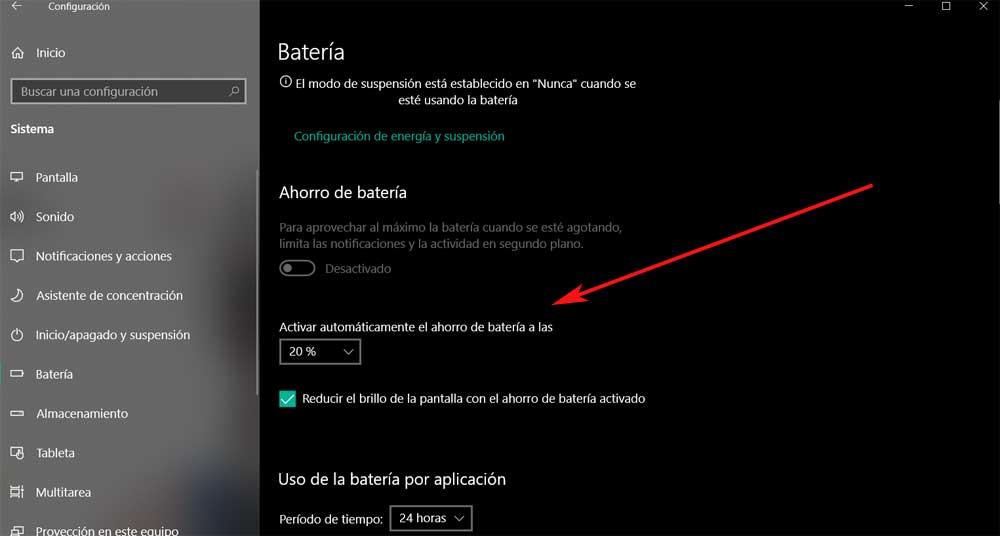
În acest fel, ceea ce realizăm este să alegem pentru noi înșine atunci când vom avea nevoie doar de Windows 10 pentru a acționa și a crește autonomia laptopului . În funcție de procentajul pe care l-am setat aici, atunci când bateria ajunge la ea, sistemul de operare în sine va încerca să economisească bateria cât mai mult de unul singur. În acest fel, această funcționalitate va fi foarte utilă dacă știm cum să o folosim corect pentru a îmbunătăți autonomia echipei noastre.